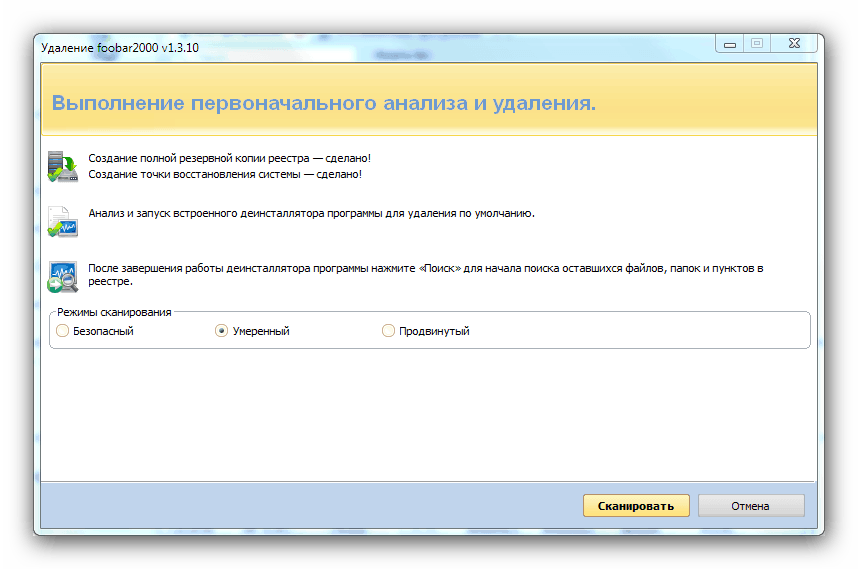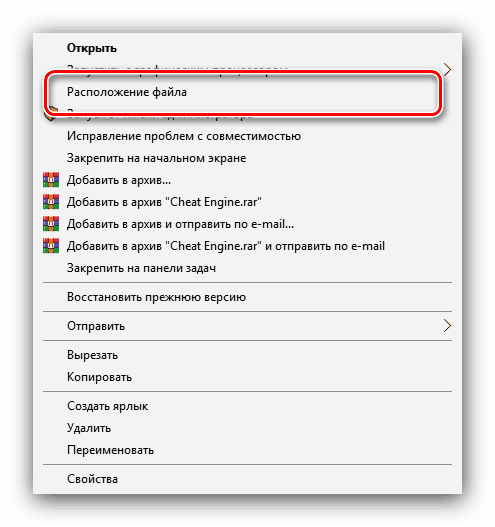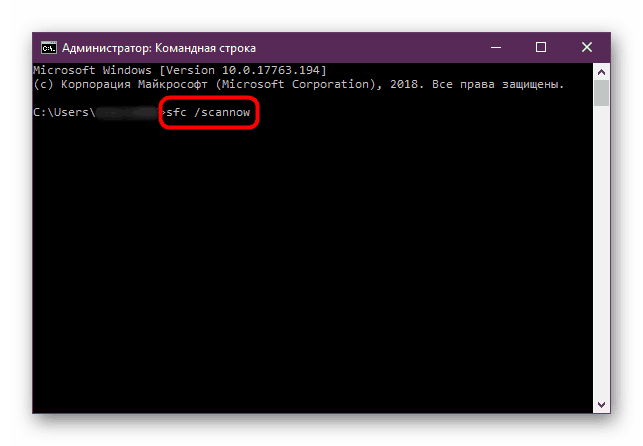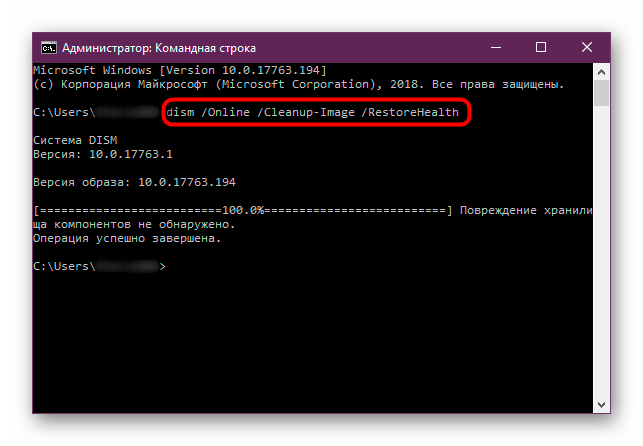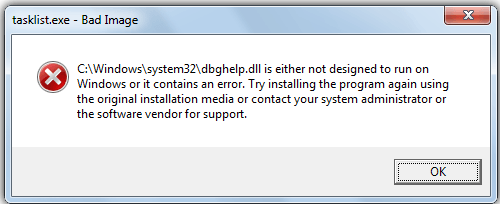Файл dbghelp — динамическая библиотека, которая установлена в системе по умолчанию. Ошибка с упоминанием этого компонента может появляться при запуске отдельных приложений. Обычно она связана с тем, что система не получает доступа к файлу, когда он требуется. Выглядеть данная ошибка может так: «Точка входа в процедуру minidumpwritedump не найдена в библиотеке dll dbghelp.dll». Возможны и другие вариации процедур — symsetsearchpathw, dbgcore.minidumpwritedump и т.д.
Переустановка приложения
Если ошибка возникает при запуске одной программы, то первым делом переустановите её. Возможно, при первой инсталляции компоненты были перенесены некорректно, из-за чего приложение не запускается.
Удаляем программу и все следы её пребывания в системе. Самый простой способ — использовать утилиту Revo Uninstaller. После деинсталляции она предлагает выбрать режим сканирования, в ходе которого будет выполняться поиск файлов удалённого приложения. Выбираем продвинутый режим и стираем следы программы.
Продвинутое сканирование поможет полностью удалить программу
Вместо Revo Uninstaller можно использовать чистящую утилиту CCleaner. В ней есть инструмент для деинсталляции программ, но самое важное — очистка реестра от ошибочных записей.
Загрузка …
Добавление библиотеки в папку программы
Если программе нужен файл dbghelp.dll, то инсталлятор по умолчанию переносит его в корневую папку приложения. Однако иногда этого не происходит. Но мы можем добавить динамическую библиотеку вручную.
- Открываем папку C:\Windows\System32.
- Кликаем правой кнопкой по файлу dbghelp.dll и выбираем опцию «Копировать».
- Находим иконку программы, при запуске которой появляется ошибка. Кликаем по ней правой кнопкой и выбираем опцию «Расположение файла».
- Кликаем правой кнопкой по свободному пространству в каталоге и выбираем опцию «Вставить».
Вставляем файл dbghelp.dll в каталог программы
После успешного добавления динамической библиотеки перезагружаем компьютер и проверяем, устранена ли ошибка.
Загрузка …
Проверка системных файлов
Так как dbghelp.dll является системным файлом, мы можем проверить его работоспособность с помощью встроенных инструментов Windows и даже устранить сбои.
- Запускаем командную строку от имени администратора.
- Вводим sfc /scannow и нажимаем Enter.
Проверяем системные файлы с помощью SFC
Вторая системная утилита DISM выполняет более глубокое сканирование, проверяя целостность хранилищ системных файлов.
- Запускаем командную строку с правами администратора.
- Вводим dism /Online /Cleanup-Image /RestoreHealth и нажимаем Enter.
DISM восстанавливает хранилища системных файлов
Загрузка …
Вместо командной строки можно использовать консоль PowerShell. В ней синтаксис — Repair-WindowsImage -Online -RestoreHealth. Но результат проверки будет таким же, как через командную строку — восстановление системных файлов.
Загрузка …
Post Views: 3 622
На чтение 5 мин. Просмотров 1.4k. Опубликовано
Содержание
- Что вы можете сделать, когда происходят ошибки dbghelp.dll
- Сообщения об ошибках Dbghelp.dll
- Шаги для исправления ошибок dbghelp.dll
- Решение 1. Восстановите dbghelp.dll из корзины.
- Решение 2. Запустите проверку на наличие вирусов и вредоносных программ.
- Решение 3. Используйте восстановление системы, чтобы отменить изменения.
- Решение 4 – Запустите проверку системных файлов
- Решение 5 – Запустите DISM
- Решение 6. Переустановите программное обеспечение, которое использует dbghelp.dll
- Решение 7 – Загрузите последнюю версию DbgHelp.dll
- Решение 8 – Обновите свой компьютер
- Решение 9 – Выполнить восстановление системы
Что вы можете сделать, когда происходят ошибки dbghelp.dll
- Восстановить dbghelp.dll из корзины
- Запустите проверку на наличие вирусов и вредоносных программ
- Используйте восстановление системы, чтобы отменить изменения
- Запустите проверку системных файлов
- Запустите DISM
- Переустановите программное обеспечение, использующее dbghelp.dll
- Загрузите последнюю версию DbgHelp.dll
- Обновите свой компьютер
- Выполните восстановление системы
Различные факторы могут повлиять на работу вашего файла dbghelp.dll. В некоторых случаях ошибки dbghelp.dll могут вызвать некоторые проблемы с реестром, также есть вероятность того, что вы поймали вирус или вредоносную программу и т. Д. И в этой статье вы Вы найдете наиболее распространенные решения этой проблемы, поэтому проверьте это.
Сообщения об ошибках Dbghelp.dll
Есть несколько способов, которыми dbghelp.dll может отображаться на вашем компьютере. Вот некоторые из них:
- Dbghelp.dll не найден
- Не удалось запустить это приложение, так как dbghelp.dll не был найден. Переустановка приложения может решить проблему.
- Не удается найти [PATH] dbghelp.dll
- Файл dbghelp.dll отсутствует.
- Не удается запустить [ПРИЛОЖЕНИЕ]. Отсутствует необходимый компонент: dbghelp.dll. Пожалуйста, установите [ПРИЛОЖЕНИЕ] снова.
Шаги для исправления ошибок dbghelp.dll
Решение 1. Восстановите dbghelp.dll из корзины.
Это может показаться вам нелепым, но есть вероятность, что вы случайно удалили файл. Так что это не принесет вреда, если вы проверите, находится ли файл в корзине. Если это так, просто восстановите его из корзины, и ваша проблема решена.
– ПОЛНОЕ РЕШЕНИЕ: проблемы с Opencl.dll в Windows 10, 8.1, 7
Решение 2. Запустите проверку на наличие вирусов и вредоносных программ .
Некоторые ошибки с dbghelp.dll могут быть связаны с вирусом или другим вредоносным программным обеспечением на вашем компьютере. Поэтому запустите проверку на вирусы с помощью антивирусной программы, чтобы определить, не содержит ли ваша система вирусов.
Решение 3. Используйте восстановление системы, чтобы отменить изменения .
Если вы подозреваете, что ошибка dbghelp.dll была вызвана определенным изменением конфигурации вашей системы, вам следует восстановить систему с помощью функции восстановления системы. Вот как вы выполните восстановление системы в Windows 10:
- Щелкните правой кнопкой мыши на этом ПК и перейдите в Свойства
- В левой части окна нажмите «Защита системы».
- В Свойствах системы нажмите Восстановление системы
- Выберите точку восстановления и следуйте дальнейшим инструкциям на экране мастера установки
Кроме того, не забудьте сделать резервную копию своих данных, прежде чем выполнять восстановление системы.
Решение 4 – Запустите проверку системных файлов
Если ваш DLL-файл предоставлен Microsoft, запуск средства проверки системных файлов заменит поврежденную копию файла dbghelp.dll кэшированной. Чтобы выполнить команду проверки системных файлов, выполните следующие инструкции:
- Перейти к поиску, введите cmd в поле поиска, а затем щелкните правой кнопкой мыши на командной строке,
- Нажмите «Запуск от имени администратора». (Если вас попросят ввести пароль администратора или подтверждение, введите пароль или нажмите «Разрешить»).
-
В командной строке введите следующую команду и нажмите клавишу ВВОД:
sfc/scannow
Команда sfc/scannow сканирует все защищенные системные файлы и заменяет поврежденные файлы кэшированной копией, которая находится в сжатой папке в% WinDir% System32dllcache.
– СВЯЗАННЫЕ: файлы DLL отсутствуют после установки обновления для Windows 10 Creators [Fix]
Решение 5 – Запустите DISM
DISM – это инструмент, дополняющий SFC. По сути, эта команда сканирует и восстанавливает отсутствующие файлы. Иногда, когда SFC не может решить проблему, запуск DISM может помочь вам.
Вот шаги, чтобы следовать:
- Перейдите в Поиск> введите cmd > и запустите командную строку (администратор).
-
Введите эту команду> нажмите Enter
- DISM/Online/Cleanup-Image/RestoreHealth
- Дождитесь завершения процесса> перезагрузите компьютер.
Решение 6. Переустановите программное обеспечение, которое использует dbghelp.dll
Если эта ошибка возникает при запуске определенной программы, вы можете легко исправить ее, удалив и переустановив соответствующий инструмент. После этого перезагрузите компьютер и проверьте, сохраняется ли ошибка.
Решение 7 – Загрузите последнюю версию DbgHelp.dll
Еще один быстрый способ решить эту проблему – загрузить новейшую версию DbgHelp.dll прямо со страницы поддержки Microsoft.
– СВЯЗАННО: Полное исправление: ошибки WSClient.DLL в Windows 10, 8.1
Решение 8 – Обновите свой компьютер
Microsoft регулярно выпускает новые обновления для улучшения производительности ОС. Один из способов, которыми Microsoft добивается этого, путем обновления DLL. Если Microsoft обнаружит какую-либо серьезную проблему DbgHelp.dll, она обязательно включит исправление в последнее обновление.
Решение 9 – Выполнить восстановление системы
Если ничего из предыдущих советов не помогло, то восстановление системы может вернуть ваши файлы в нормальное состояние. Не волнуйтесь, восстановление системы просто обновит вашу систему, не затрагивая файлы. Чтобы обновить ваш компьютер, не затрагивая ваши файлы, выполните следующие действия:
- Перейти в меню «Пуск»
- Нажмите на настройки ПК
- Перейдите в раздел «Обновление и восстановление» и выберите «Восстановление».
- В разделе «Обновление компьютера», не затрагивая файлы, нажмите «Начать» и следуйте дальнейшим инструкциям на экране.
Часто пользователи Window задаются вопросом «Где скачать dbghelp.dll для Windows 7/8/10?». Обычно этот вопрос возникает по причине возникновения ошибки, связанной с системным файлом dbghelp.dll. Данный файл – dll-библиотека, которая является компонентом операционной системы и выполняет определенные функции для корректной работы программ и приложений. Ошибка может возникнуть, когда программа или приложение повредили данную библиотеку.
Для исправления ошибки, рекомендуется два способа:
- Скачать dbghelp.dll отдельно от прочих файлов
- Переустановить программу, которая сообщила об ошибке
Если скачать данный файл х32-64 бит (в соответствии с разрядностью системы), то необходимо поместить данный файл в системную папку. Название данной папки зависит от разрядности операционной системы (System32 или SysWOW64). Когда библиотека помещена в нужную папку, её необходимо зарегистрировать, и выполнить перезагрузку компьютера. Это исправит возникшую проблему.
Есть вариант с переустановкой программы, которая сообщила о возникшей ошибке. Данная программа использует dbghelp.dll в своей работе, а следовательно он содержится в файловой системе программы. В процессе переустановки файл автоматически установится с правильной конфигурацией на компьютер.
dbghelp.dll для 32 bit
Windows 7/8/10
Microsoft
630.1 kb
dbghelp.dll для 64 bit
Windows 7/8/10
Microsoft
736.2 kb
Добавить комментарий
SQL Server 2012 Developer SQL Server 2012 Enterprise SQL Server 2012 Standard SQL Server 2008 R2 Service Pack 2 SQL Server 2008 R2 Developer SQL Server 2008 R2 Enterprise SQL Server 2008 R2 Standard Еще…Меньше
Проблемы
При запуске инструкции или задания, которые выполняют хранимую процедуру sys.fn_xe_file_target_read_file в среде Microsoft SQL Server 2012 или SQL Server 2008 R2, в журнале ошибок SQL Server регистрируется следующее сообщение об ошибке:
Использование «dbghelp. dll» версии «4.0.5»
Причина
Проблема возникает из-за того, что файл DBGhelp. dll загружается каждый раз при выполнении инструкции или задания, хранимой процедурой sys.fn_xe_file_target_read_file .
Решение
Эта проблема впервые устранена в следующем накопительном обновлении SQL Server.
Накопительное обновление 12 для SQL Server 2008 R2 с пакетом обновления 2 (SP2) /en-us/help/2938478
Накопительное обновление 6 для SQL Server 2012 с пакетом обновления 1 (SP1) /en-us/help/2874879
Статус
Корпорация Майкрософт подтверждает наличие этой проблемы в своих продуктах, которые перечислены в разделе «Применяется к».
Нужна дополнительная помощь?
Нужны дополнительные параметры?
Изучите преимущества подписки, просмотрите учебные курсы, узнайте, как защитить свое устройство и т. д.
В сообществах можно задавать вопросы и отвечать на них, отправлять отзывы и консультироваться с экспертами разных профилей.
Проблемы с файлом dbghelp.dll возможны при запуске системных приложений, сторонних программ, утилит, игровых приложений и эмуляторов. Обычно ошибка dbghelp.dll при установке или запуске программы блокирует процесс и завершает его в аварийном порядке. Пользователь при этом может увидеть диалоговое окно о том, что отсутствует файл с указанным названием, что он повреждён, что к нему нет доступа и так далее.
Полное сканирование системы, проверка всех служебных файлов — довольно долгий процесс, и проводить его не всегда есть возможность. Чтобы не тратить время и силы зря, важно знать, что делать в подобной ситуации. Как и в случае со многими служебными компонентами Microsoft Developer Network (MSDN), проблемы с этой динамической библиотекой решаются по стандартному алгоритму вне зависимости от версии операционной системы.
Вот как исправить возникшую ситуацию:
- Скачать dbghelp.dll одиночным файлом на компьютер.
- Скопировать скачанный файл в системную папку Windows.
- При необходимости подтвердить перезапись файла.
Следует помнить, что адрес системной папки может различаться в зависимости от того, какая у вас версия операционной системы «Виндовс» и какую разрядность она имеет — 32- или 64-битную. Если всё сделано правильно, то проблемы с установкой, запуском и работой приложений, которые возникали из-за этого файла, должны исчезнуть. Если ошибки по-прежнему возникают, но уже из-за других файлов — необходимо решить проблемы с ними.
Как установить DLL файл вы можете прочитать на странице, в которой максимально подробно описан данный процесс.

Скачать файл dbghelp.dll
Разработчик
Microsoft
ОС
Windows XP, Vista, 7, 8, 10
Разрядность
32/64bit
Кол-во скачиваний
11632- Рейтинг